GIF(图形交换格式)是一种广泛使用的图像格式,旨在减小图像和短动画的大小。 您可以在互联网上和使用社交应用程序时轻松访问大量动画 GIF。 与 JPG 和 PNG 等其他常见图像格式不同,许多图像编辑器无法直接编辑 GIF。 这篇文章将告诉你三种简单的方法 剪切 GIF 没有质量损失。
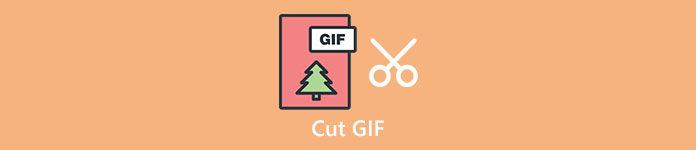
第 1 部分。在不降低质量的情况下修剪或剪切 GIF 的最佳方法
当您想要编辑 GIF 并剪掉不需要的内容时,您可以依靠功能齐全的 视频转换器旗舰版. 它主要用于编辑视频和音频文件。 它可以用作 GIF 编辑器,帮助您轻松剪切动画 GIF。

4,000,000+ 下载
这个 GIF 编辑器允许您在 Mac 和 Windows PC 上剪切动画 GIF。 您可以根据您的系统选择合适的版本,然后点击上面的相关下载按钮,免费安装到您的计算机上。
打开 GIF 剪切器并单击 + 按钮加载 GIF 文件。添加 GIF 后,您可以检查一些基本信息并查看。

当您需要剪切 GIF 时,您可以点击 编辑 按钮显示编辑窗口。 现在您可以根据需要自由裁剪 GIF 文件。 如您所见,它还提供了添加段、快速拆分、合并和其他功能。 编辑 GIF 后,您可以单击 保存 按钮以确认您的操作。
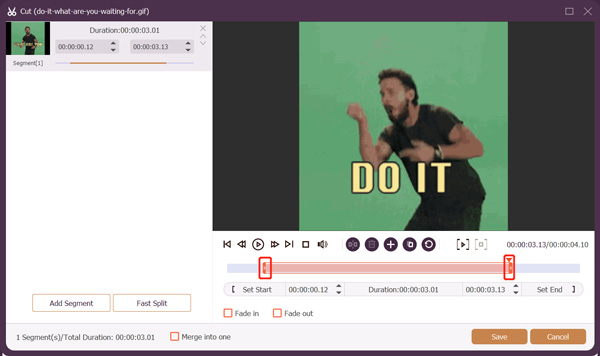
选择 的GIF 止 全部转换为。 您可以点击 编辑个人资料 按钮自定义 GIF 编码器、分辨率、帧速率和颜色设置。 如果需要,您还可以启用循环动画。
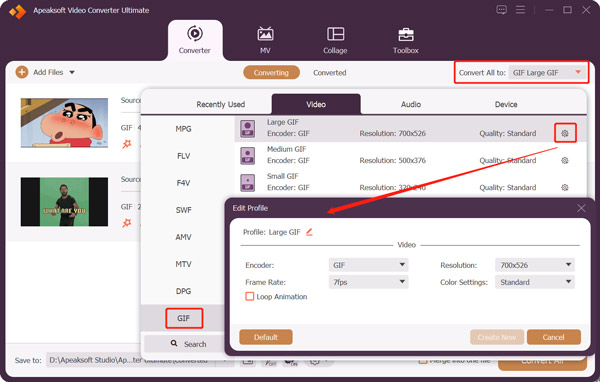
这个功能强大的 GIF 编辑器还允许您将视频剪辑成 GIF。 您可以将您的视频添加到其中,自由修剪和编辑它,然后轻松地将修剪后的视频导出为 GIF 文件。
第 2 部分。如何免费在线修剪动画 GIF 文件
您可以轻松找到许多在线 GIF 修剪器,以帮助您直接在 Web 浏览器上剪切 GIF。 下面我们就拿流行的 123APPS GIF 切割机 作为示例向您展示如何在线修剪 GIF。
打开网络浏览器,搜索 123APPS GIF Cutter,然后转到其官方网站。 当你到达那里时,点击 打开文件 按钮浏览和上传您的 GIF 文件。 这个在线 GIF 剪切器还允许您从 Google Drive、Dropbox 和通过其 URL 剪切 GIF。
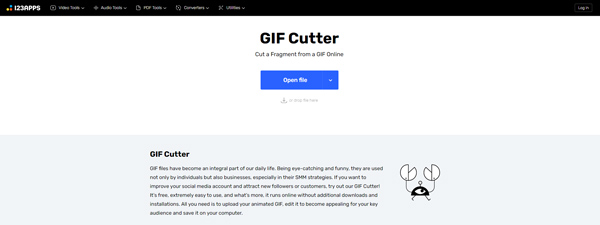
加载 GIF 文件后,您可以单击 播放 按钮来查看它。 您可以根据需要手动拖动左右修剪栏来剪切动画 GIF。 这款免费的 GIF 剪切器还提供其他有用的功能,例如裁剪、旋转、翻转、更改分辨率、更改速度、循环等等。 您可以使用它们来编辑 GIF 文件。
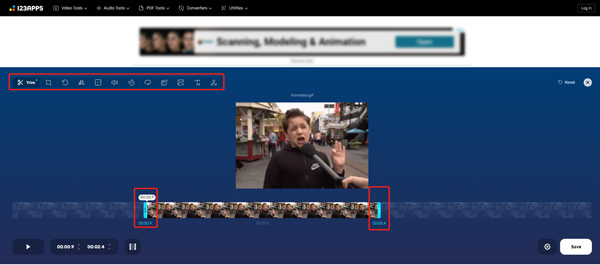
修剪 GIF 后,您可以单击 保存 右下角的按钮,然后按照说明将其保存在您的设备上。 123APPS GIF Cutter 不需要登录或注册帐户。 更重要的是,它不会在您修剪过的 GIF 文件中添加任何水印。 使用此在线 GIF 切割器时,您会看到一些广告。
第 3 部分。如何在 iPhone、iPad 和 Android 手机上修剪 GIF 文件
如果您想在便携式 iOS/Android 设备上直接剪切 GIF,可以从 App Store 或 Google Play Store 搜索一些 GIF 剪切应用程序。 那里提供了许多相关的应用程序,可让您轻松地在 iPhone 或 Android 手机上修剪 GIF。 如果您不知道应该使用哪个,这里我们以流行的 GIPHY 应用程序为例,向您展示如何在 iPhone 上修剪 GIF。
首先,您应该从 App Store 免费安装 GIPHY 应用程序并在您的 iPhone 上打开它。 作为 Android 用户,您可以从 Google Play 商店免费安装它。
您需要登录帐户才能使用此 GIPHY 应用程序。 您可以在此应用程序中查看所有类型的 GIF。 点击 创建 右上角的按钮。 您可以捕获 GIF 或选择现有 GIF 文件进行编辑。 加载 GIF 后,您可以根据屏幕说明了解各种功能。 在这里你可以点击 修剪 按钮在 GIPHY 中自由剪切 GIF。
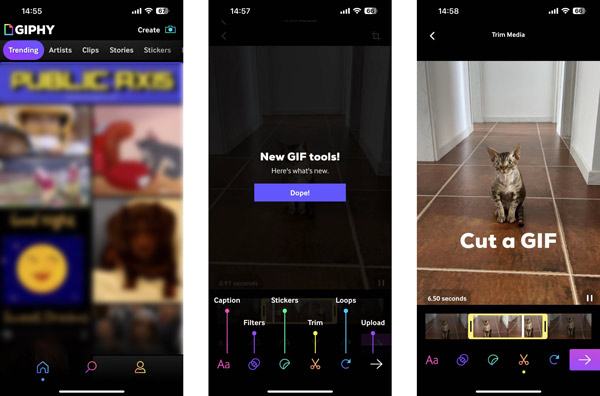
点击 下一页 按钮继续。 您有两个选项来处理这个编辑后的 GIF 文件,共享 GIF 和将其上传到 GIPHY。 此外,您只需点击即可复制 GIF 动画。
相关:第 4 部分。有关如何剪切 GIF 的常见问题解答
问题 1. 如何在 Adobe Photoshop 中剪切 GIF?
要使用 Adobe Photoshop 剪切 GIF 文件,您需要将 GIF 添加到其中,单击顶部文件菜单,单击导出,然后选择保存为 Web 选项。 您可以使用此功能为网络保存 GIF。 之后,你就可以在Photoshop中打开新的GIF文件,点击Image菜单,然后使用它的Trim功能就可以随意裁剪一张GIF了。
问题2.如何裁剪GIF尺寸?
当你想压缩 GIF 文件并减小其文件大小时,你可以使用推荐的 GIF编辑器 以上。 导出时可以选择较小的 GIF 尺寸。 此外,您可以依靠一些在线 GIF 裁剪器或调整器工具来帮助您轻松压缩 GIF。
问题 3. 我可以将 GIF 分成单独的帧吗?
是的。 许多免费的在线 GIF 编辑器允许您将 GIF 分成单独的帧。 例如,您可以使用流行的 EZGIF 来做到这一点。 您可以将 GIF 文件上传到其中,从“分割”选项的下拉列表中选择您的偏好,然后选择“分割成帧”功能将 GIF 剪切成单独的帧。
结论
我们在这篇文章中主要讨论了如何修剪 GIF。 您可以学习三种有用的方法来 剪切动画 GIF 在不同的设备上。 如果你有更好的GIF裁剪推荐,欢迎在下方评论区分享给其他读者。



 iPhone数据恢复
iPhone数据恢复 iOS系统恢复
iOS系统恢复 iOS数据备份和还原
iOS数据备份和还原 iOS录屏大师
iOS录屏大师 MobieTrans
MobieTrans iPhone转移
iPhone转移 iPhone橡皮擦
iPhone橡皮擦 WhatsApp转移
WhatsApp转移 iOS解锁
iOS解锁 免费HEIC转换器
免费HEIC转换器 iPhone 位置转换器
iPhone 位置转换器 Android数据恢复
Android数据恢复 损坏Android数据提取
损坏Android数据提取 Android数据备份和还原
Android数据备份和还原 手机转移
手机转移 数据恢复工具
数据恢复工具 蓝光播放器
蓝光播放器 Mac清洁卫士
Mac清洁卫士 DVD刻录
DVD刻录 PDF 转换
PDF 转换 Windows密码重置
Windows密码重置 手机镜
手机镜 视频转换器旗舰版
视频转换器旗舰版 视频编辑
视频编辑 屏幕录影大师
屏幕录影大师 PPT到视频转换器
PPT到视频转换器 幻灯片制作
幻灯片制作 免费视频转换器
免费视频转换器 免费屏幕录像机
免费屏幕录像机 免费HEIC转换器
免费HEIC转换器 免费视频压缩器
免费视频压缩器 免费的PDF压缩器
免费的PDF压缩器 免费音频转换器
免费音频转换器 免费录音机
免费录音机 免费视频木工
免费视频木工 免费图像压缩器
免费图像压缩器 免费背景橡皮擦
免费背景橡皮擦 免费图像升频器
免费图像升频器 免费水印去除剂
免费水印去除剂 iPhone屏幕锁
iPhone屏幕锁 拼图魔方
拼图魔方





